Fix 503 Geldige RCPT-opdracht moet voorafgaan aan DATA Outlook-fout
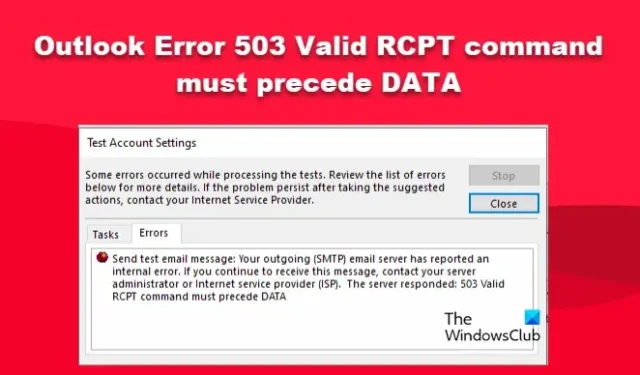
Sommige Outlook-gebruikers hebben gemeld dat ze geen e-mail kunnen verzenden vanuit de app, omdat ze fout 503 ontvangen waarin staat dat het geldige RCPT-commando vooraf moet gaan aan DATA. In dit artikel zullen we het hebben over dit probleem en kijken wat er moet gebeuren om het probleem op te lossen.
Er zijn enkele fouten opgetreden tijdens het verwerken van de tests. Bekijk de lijst met fouten: hieronder voor meer details. als het probleem zich blijft voordoen na het uitvoeren van de voorgestelde: acties, neem dan contact op met uw internetprovider.
Test-e-mailbericht verzenden: uw uitgaande (SMTP) e-mailserver heeft een interne fout gemeld. Als u deze foutmelding blijft ontvangen, neemt u contact op met uw serverbeheerder of internetprovider (ISP). De server antwoordde: 503 Geldige RCPT-opdracht moet voorafgaan aan DATA-uitgifte.
Wat betekent 503 geldige RCPT-opdracht moet voorafgaan aan DATA in Outlook?
503-foutcode in Outlook betekent dat de server uw SMTP niet goed kan verifiëren. Daar zijn verschillende redenen voor, meestal wordt het veroorzaakt door een verkeerde configuratie, maar soms verstoren uw beveiligingsprogramma’s de mailingservice.
Fix 503 Geldige RCPT-opdracht moet voorafgaan aan DATA-fout in Outlook
De reden voor dit probleem is dat de e-mailclient zich niet kan authenticeren bij de server. Dit probleem wordt echter veroorzaakt doordat de MS Outlook SMTP-authenticatie niet is ingeschakeld. Antivirus- en firewallsoftware kunnen ook de oorzaak zijn van dit probleem. Om deze fout te verwijderen, kan dit de eerste stap zijn om antivirus- en firewallsoftware uit te schakelen.
- Schakel de firewall van Windows Defender tijdelijk uit
- Controleer de SMTP-authenticatie-instellingen
- Verwijder oude mail om ruimte vrij te maken in de mailbox.
Laten we beginnen.
1] Schakel de Windows Defender-firewall tijdelijk uit
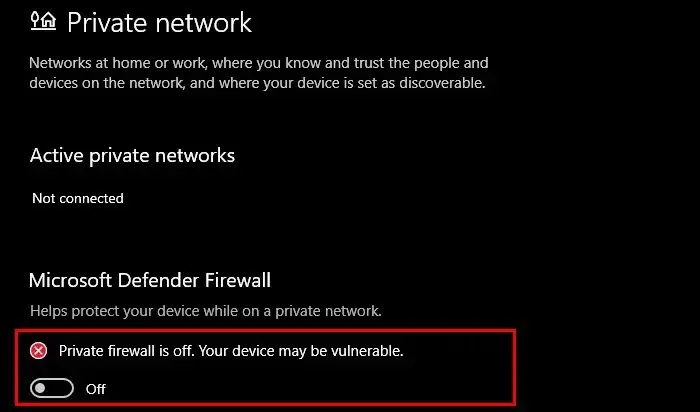
In Windows 11 controleert de Windows Defender Firewall inkomend en uitgaand verkeer. En het is zijn taak om de computers van gebruikers te beschermen tegen hackers, zodat ze onze gegevens niet stelen. Maar soms verstoort het Outlook en verhindert het het verzenden van e-mails. We moeten de Windows Defender-firewall tijdelijk uitschakelen en kijken of het probleem is opgelost. Als u e-mail kunt verzenden nadat u de firewall hebt uitgeschakeld, zorg er dan voor dat u Outlook via de firewall toestaat.
Ga als volgt te werk om de firewall weer in te schakelen in Windows 11:
- Druk op de Windows + I-toets om de app Instellingen te openen.
- Selecteer aan de linkerkant van het venster Privacy en beveiliging
- Klik rechtsboven in de vensters op Windows-beveiliging.
- Klik op Windows-beveiliging openen.
- Hier klikken we op Firewall en netwerkbeveiliging.
- Klik nu op Openbaar netwerk.
- Klik ten slotte op de schakelaar Microsoft Defender Firewall om de firewall uit te schakelen.
Hopelijk zal dit het werk voor u doen.
2] Controleer de SMTP-authenticatie-instellingen
Het SMTP-protocol speelt een belangrijke rol bij het verzenden van e-mail. Het is dus noodzakelijk om elke gebruiker die e-mails wil verzenden te authenticeren. Hierdoor kunnen e-mails worden beschermd tegen spoofing, phishing en vele andere vormen van spam. U zult het probleem tegenkomen als SMTP correct is geconfigureerd op uw computer. In dat geval moeten we het protocol handmatig configureren vanuit het Configuratiescherm. Volg de voorgeschreven stappen om hetzelfde te doen.
- Druk op de Windows + R-toets om het dialoogvenster Uitvoeren te openen.
- Typ het configuratiescherm en druk op de knop Enter.
- Stel de weergave in op Kleine pictogrammen, selecteer Mail (Microsoft Outlook) en klik vervolgens op de knop E-mailaccounts .
- Dubbelklik op uw account.
- Klik hier op de optie Meer instellingen.
- Ga naar het tabblad Uitgaande server en schakel de volgende selectievakjes in.
- Mijn uitgaande server (SMTP) vereist authenticatie
- Gebruik dezelfde instellingen als mijn inkomende mailserver.
- Klik nu op het tabblad Geavanceerd en zorg ervoor dat u de juiste SMTP-serverpoort en het coderingsprotocol hebt geconfigureerd en klik op de knop OK.
- Om uw instelling te testen, klikt u op de knop Accountinstellingen testen. Als de test succesvol is, klikt u op de knop Volgende en Voltooien.
Open ten slotte Ms-Outlook en probeer een e-mail te verzenden. Hopelijk moet het probleem worden opgelost. Als de test opnieuw mislukt, ga dan voor de volgende oplossing.
3] Verwijder oude e-mail om ruimte vrij te maken in de mailbox.
Een van de redenen waarom u de foutcode 503 in Outlook ziet, is dat de e-mailgrootte het geconfigureerde quotum heeft overschreden. In dat geval moeten we oude mail verwijderen om ruimte vrij te maken in de mailbox. Om hetzelfde te doen, moet u contact opnemen met uw e-mailhostingservice en hen vragen de mailboxgrootte of quota te vergroten. Als je dat niet wilt, verwijder dan wat oude e-mails om ruimte vrij te maken.
We hopen dat het bericht je helpt het probleem op te lossen.



Geef een reactie